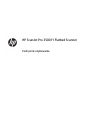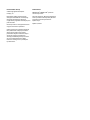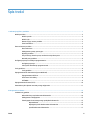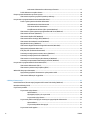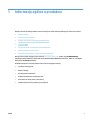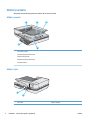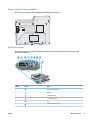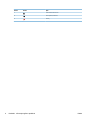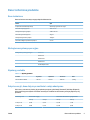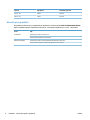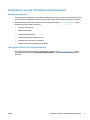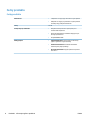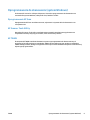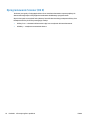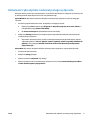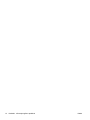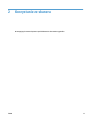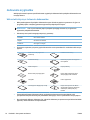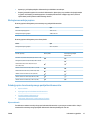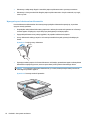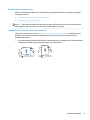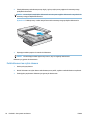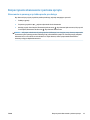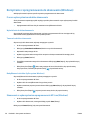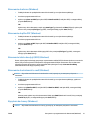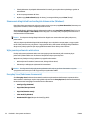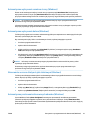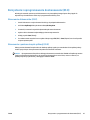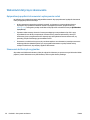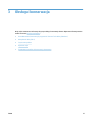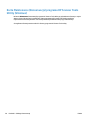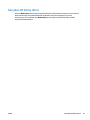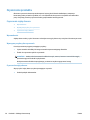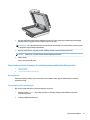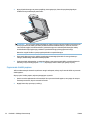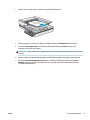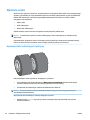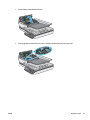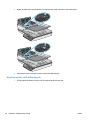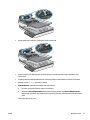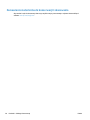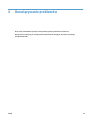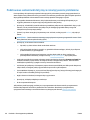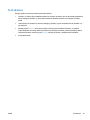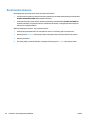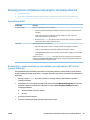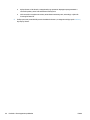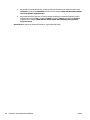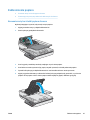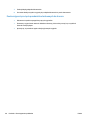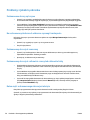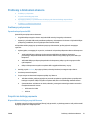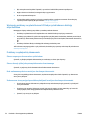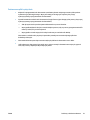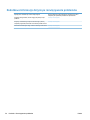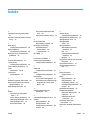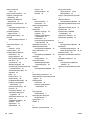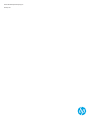HP ScanJet Pro 3500 f1 Flatbed Scanner Instrukcja obsługi
- Typ
- Instrukcja obsługi

HP ScanJet Pro 3500 f1 Flatbed Scanner
www.hp.com/support
Podręcznik użytkownika


HP ScanJet Pro 3500 f1 Flatbed Scanner
Podręcznik użytkownika

Prawa autorskie i licencja
© 2020 Copyright HP Development
Company, L.P.
Reprodukcja, adaptacja lub tłumaczenie
niniejszych materiałów bez wcześniejszego
pisemnego zezwolenia jest zabronione,
z wyłączeniem przypadków dozwolonych przez
prawa autorskie.
Informacje zawarte w niniejszym dokumencie
mogą ulec zmianie bez uprzedzenia.
Gwarancje dotyczące produktów i usług rmy
HP są deklarowane w ocjalnych umowach
gwarancyjnych dostarczanych razem z
produktami i usługami. Żadne informacje tu
zawarte nie mogą być rozumiane jako
zawierające dodatkowe gwarancje. Firma HP
nie ponosi odpowiedzialności za błędy
techniczne i redakcyjne ani za pominięcia w
tym dokumencie.
Znaki towarowe
ENERGY STAR
®
i ENERGY STAR
®
są znakami
zas
trzeżonymi w USA.
Microsoft®, Windows®, Windows® XP i Windows
Vista® są znakami towarowymi rmy Microsoft
Corporation zastrzeżonymi w Stanach
Zjednoczonych.
Wydanie 4, 2020-7

Spis treści
1 Informacje ogólne o produkcie ....................................................................................................................... 1
Widoki produktu ..................................................................................................................................................... 2
Widok z przodu .................................................................................................................................... 2
Widok z tyłu ......................................................................................................................................... 2
Numer seryjny i numer produktu ........................................................................................................ 3
Panel sterowania ................................................................................................................................. 3
Dane techniczne produktu ..................................................................................................................................... 5
Dane techniczne .................................................................................................................................. 5
Obsługiwane systemy operacyjne ...................................................................................................... 5
Wymiary produktu ............................................................................................................................... 5
Zużycie energii, dane dotyczące zasilania i emisje akustyczne ......................................................... 5
Warunki pracy produktu ...................................................................................................................... 6
Konguracja sprzętu i instalacja oprogramowania .............................................................................................. 7
Konguracja sprzętu ........................................................................................................................... 7
Jak uzyskać aktualizacje oprogramowania ........................................................................................ 7
Cechy produktu ...................................................................................................................................................... 8
Cechy produktu .................................................................................................................................... 8
Oprogramowanie do skanowania (system Windows) ........................................................................................... 9
Oprogramowanie HP Scan ................................................................................................................... 9
HP Scanner Tools Utility ...................................................................................................................... 9
HP TWAIN ............................................................................................................................................. 9
Oprogramowanie Scanner (OS X) ........................................................................................................................ 10
Ustawienia trybu uśpienia i automatycznego wyłączania ................................................................................. 11
2 Korzystanie ze skanera ................................................................................................................................ 13
Ładowanie oryginałów ........................................................................................................................................ 14
Wskazówki dotyczące ładowania dokumentów ............................................................................... 14
Obsługiwane rodzaje papieru ........................................................................................................... 15
Załaduj papier do automatycznego podajnika dokumentów .......................................................... 15
Wprowadzenie ................................................................................................................ 15
Wymagania przed załadowaniem dokumentów ............................................................ 16
Sposób ładowania dokumentów .................................................................................... 17
PLWW iii

Ładowanie dokumentów o takim samym formacie ....................................................... 17
Połóż dokument na szybie skanera .................................................................................................. 18
Rozpoczynanie skanowania z poziomu sprzętu ................................................................................................. 19
Skanowanie za pomocą przycisków panelu przedniego .................................................................. 19
Korzystanie z oprogramowania do skanowania (Windows) ............................................................................... 20
Praca z wykorzystaniem skrótów skanowania ................................................................................. 20
Wyświetlanie skrótów skanowania ................................................................................ 20
Tworzenie skrótów skanowania ..................................................................................... 20
Modykowanie skrótów (tylko system Windows) ......................................................... 20
Skanowanie z wykorzystaniem oprogramowania HP Scan (Windows) ............................................ 20
Skanowanie do obrazu (Windows) .................................................................................................... 21
Skanowanie do pliku PDF (Windows) ................................................................................................ 21
Skanowanie tekstu do edycji (OCR) (Windows) ................................................................................. 21
Skanowanie do wiadomości e-mail (Windows) ................................................................................ 21
Wysyłanie do chmury (Windows) ...................................................................................................... 21
Skanowanie długich lub bardzo długich dokumentów (Windows) ................................................... 22
Wykrywanie podawania wielu stron ................................................................................................. 22
Everyday Scan (Codzienne skanowanie) ........................................................................................... 22
Automatyczne wykrywanie rozmiaru strony (Windows) ................................................................. 23
Automatyczne wykrywanie koloru (Windows) ................................................................................. 23
Skanowanie w czarno-białym trybie tekstowym (Windows) ........................................................... 23
Automatyczne prostowanie skanowanych obrazów (Windows) ...................................................... 23
Korzystanie z oprogramowania do skanowania (OS X) ...................................................................................... 25
Skanowanie dokumentów (OS X) ...................................................................................................... 25
Skanowanie z poziomu innych aplikacji (OS X) ................................................................................. 25
Wskazówki dotyczące skanowania ..................................................................................................................... 26
Optymalizacja prędkości skanowania i wykonywania zadań ........................................................... 26
Skanowanie delikatnych oryginałów ................................................................................................ 26
3 Obsługa i konserwacja ................................................................................................................................. 27
Karta Maintenance (Konserwacja) programu HP Scanner Tools Utility (Windows) ............................................ 28
Narzędzie HP Utility (OS X) .................................................................................................................................. 29
Czyszczenie produktu .......................................................................................................................................... 30
Czyszczenie szyby skanera ............................................................................................................... 30
Wprowadzenie ................................................................................................................ 30
Wymagane przybory do czyszczenia ............................................................................. 30
Czyszczenie szyby skanera ............................................................................................. 30
Czyszczenie pasków skanujących automatycznego podajnika dokumentów ................................. 31
Wprowadzenie ................................................................................................................ 31
Czyszczenie pasków skanujących .................................................................................. 31
Czyszczenie ścieżki papieru .............................................................................................................. 32
iv PLWW

Wymiana części ................................................................................................................................................... 34
Wymiana rolek rozdzielających i pokrywy ........................................................................................ 34
Wymiana modułu rolek odbierających ............................................................................................. 36
Zamawianie materiałów do konserwacji i skanowania ...................................................................................... 38
4 Rozwiązywanie problemów .......................................................................................................................... 39
Podstawowe wskazówki dotyczące rozwiązywania problemów ....................................................................... 40
Test skanera ......................................................................................................................................................... 41
Resetowanie skanera .......................................................................................................................................... 42
Rozwiązywanie problemów związanych z instalacją skanera ............................................................................ 43
Sprawdzanie kabli ............................................................................................................................. 43
Dezinstalacja i ponowna instalacja sterowników i narzędzi skanera HP ScanJet (system
Windows) ........................................................................................................................................... 43
Problemy z zasilaniem ......................................................................................................................................... 45
Sprawdzanie, czy skaner jest zasilany .............................................................................................. 45
Nie można włączyć skanera .............................................................................................................. 45
Skaner wciąż się wyłącza .................................................................................................................. 45
Zakleszczenia papieru ......................................................................................................................................... 47
Usuwanie zacięć ze ścieżki papieru skanera ..................................................................................... 47
Powtarzające się zacięcia przedmiotów ładowanych do skanera ................................................... 48
Problemy z podajnikiem papieru ......................................................................................................................... 49
Zacinanie się, przekrzywianie papieru, błędy podawania lub pobieranie wielu kartek .................. 49
Papier nie jest pobierany ze skanera ................................................................................................ 49
Oryginały zwijają się w tacy wyjściowej skanera .............................................................................. 49
Problemy z jakością obrazów .............................................................................................................................. 50
Zeskanowane obrazy są krzywe ....................................................................................................... 50
Na zeskanowanych obrazach widoczne są smugi i zadrapania ....................................................... 50
Zeskanowany obraz jest zamazany .................................................................................................. 50
Zeskanowany obraz jest całkowicie czarny lub całkowicie biały ..................................................... 50
Dolna część zeskanowanego obrazu jest obcięta ............................................................................ 50
Problemy z działaniem skanera .......................................................................................................................... 51
Problemy z połączeniem ................................................................................................................... 51
Sprawdzanie połączenia USB ......................................................................................... 51
Przyciski nie działają poprawnie ....................................................................................................... 51
Nieprawidłowo działające przyciski skanera .................................................................. 51
Występują problemy z wyświetlaczem LCD lub przyciski skanera działają nieprawidłowo ............ 52
Problemy z wydajnością skanowania ............................................................................................... 52
Skaner rozpoczyna skanowanie z opóźnieniem ............................................................ 52
Skaner skanuje tylko jedną stronę dokumentu dwustronnego ..................................... 52
Brak zeskanowanych stron w miejscu docelowym skanowania .................................... 52
PLWW v

Zeskanowane strony mają nieprawidłową kolejność w miejscu docelowym
skanowania ..................................................................................................................... 52
Zeskanowane pliki są zbyt duże ..................................................................................... 53
Dodatkowe informacje dotyczące rozwiązywania problemów .......................................................................... 54
Indeks ............................................................................................................................................................ 55
vi PLWW

1 Informacje ogólne o produkcie
Niniejsza Instrukcja obsługi zawiera istotne informacje na temat skanera płaskiego HP ScanJet Pro 3500 f1.
●
Widoki produktu
●
Dane techniczne produktu
●
Konguracja sprzętu i instalacja oprogramowania
●
Cechy produktu
●
Oprogramowanie do skanowania (system Windows)
●
Oprogramowanie Scanner (OS X)
●
Ustawienia trybu uśpienia i automatycznego wyłączania
Więcej informacji jest dostępnych pod adresem www.hp.com/support/. Kliknij opcję Troubleshooting
(Rozwiązywanie problemów). Wprowadź nazwę skanera (skaner płaski HP ScanJet Pro 3500 f1), a następnie
kliknij przycisk Search (Wyszukaj).
Kompleksowa pomoc rmy HP zawiera informacje na następujące tematy:
●
Instalacja i konguracja
●
Nauka i obsługa
●
Rozwiązywanie problemów
●
Pobieranie aktualizacji oprogramowania
●
Dołączanie do forów pomocy technicznej
●
Znajdowanie informacji o gwarancji i przepisach
PLWW 1

Widoki produktu
W tej sekcji opisano elementy zyczne skanera HP ScanJet Pro 3500.
Widok z przodu
1 2
5
4
3
1. Prowadnice papieru
2. Zasobnik wejściowy dokumentów
3: Ogranicznik wyjściowy
4. Zasobnik wyjściowy dokumentów
5. Panel sterowania
Widok z tyłu
1
2
1. Port USB 2. Złącze zasilania
2 Rozdział 1 Informacje ogólne o produkcie PLWW

Numer seryjny i numer produktu
Numer seryjny i numer produktu znajdują się na spodniej części skanera.
Panel sterowania
Przyciski na panelu sterowania umożliwiają rozpoczęcie lub anulowanie skanowania oraz włączenie lub
wyłączenie urządzenia.
OK
1
2
1 2 3 4 6 7 8
9
5
Numer Nazwa Opis
1 Narzędzia/konserwacja
2 Wstecz
3 Przewijanie w dół
4 Przewijanie w górę
5
OK
OK
6 Skanowanie jednostronne
PLWW Widoki produktu 3

Numer Nazwa Opis
7 Skanowanie dwustronne
8 Stan uśpienia/zasilanie
9 Anuluj
4 Rozdział 1 Informacje ogólne o produkcie PLWW

Dane techniczne produktu
Dane techniczne
Dane techniczne automatycznego podajnika dokumentów:
Nazwa Opis
Pojemność zasobnika wejściowego
50 arkuszy o gramaturze 75 g/m
2
Minimalne wymiary papieru 148 x 51 mm
Maksymalne wymiary papieru 3100 x 216 mm
Minimalna gramatura papieru
45 g/m
2
Maksymalna gramatura papieru
120 g/m
2
Minimalna odległość prowadzenia papieru 51 mm
Obsługiwane systemy operacyjne
Obsługiwane systemy operacyjne Windows 7
Windows 8
Windows 8.1
Windows 10
OS X El Capitan 10.11
Wymiary produktu
Tabela
1-1 Wymiary produktu
Produkt Wysokość Głębokość Szerokość Masa
HP ScanJet Pro 3500 f1 145 mm 387 mm 460 mm 5,58 kg
Zużycie energii, dane dotyczące zasilania i emisje akustyczne
Pobór mocy znacznie się obniża, gdy urządzenie pracuje w trybie Ready (Gotowość) lub Sleep (Uśpienie),
które zapewniają oszczędności zasobów naturalnych i środków bez obniżenia wysokiej wydajności pracy
produktu.
Zasilanie pr. zm.
Skanowanie z szyby Skanowanie dwustronne z podajnika ADF
300 dpi 600 dpi 300 dpi 600 dpi
110 V pr. zm. 6,4 W 6,0 W 14,2 W 7,5 W
230 V pr. zm. 6,8 W 6,3 W 12,4 W 8,4 W
PLWW Dane techniczne produktu 5

Zasilanie tryb uśpienia Urządzenie wyłączone
110 V pr. zm. 1,28 W 0,055 W
230 V pr. zm. 1,29 W 0,073 W
Warunki pracy produktu
Ten produkt jest dostarczany z zatwierdzonym zasilaczem, oznaczonym jako LPS lub Limited Power Source.
Zasilacz zapewnia napięcie znamionowe 100–240 V~, oraz napięcie wyjściowe pr. st. 32 V, 1,56 A, 50 W.
Nazwa Opis
Temperatura Podczas pracy skanera: od 10 do 35°C
Podczas przechowywania: od –40 do 60°C
Wilgotność względna Podczas pracy skanera: od 15% do 80% bez kondensacji od 10 do 35°C
Podczas przechowywania: do 90% przy temperaturze od 30 do 60°C
6 Rozdział 1 Informacje ogólne o produkcie PLWW

Konguracja sprzętu i instalacja oprogramowania
Konguracja sprzętu
Instrukcje dotyczące konguracji podstawowej znajdują się w instrukcji instalacji, która została dostarczona
wraz ze skanerem. Dodatkowe instrukcje można uzyskać w dziale pomocy technicznej HP lub w Internecie.
Kompleksowa pomoc dotycząca tego skanera jest dostępna pod adresem www.hp.com/support. Pomoc
techniczna obejmuje następujące tematy:
●
Instalacja i konguracja
●
Nauka i użytkowanie
●
Rozwiązywanie problemów
●
Pobieranie aktualizacji oprogramowania
●
Dołączanie do forów pomocy technicznej
●
Znajdowanie informacji o gwarancji i przepisach
Jak uzyskać aktualizacje oprogramowania
Aby uzyskać najnowsze aktualizacje oprogramowania, przejdź do strony www.hp.com/support, wybierz
swoją lokalizację, kliknij pozycję Sterowniki i oprogramowanie, a następnie wyszukaj nazwę lub numer
produktu.
PLWW Konguracja sprzętu i instalacja oprogramowania 7

Cechy produktu
Cechy produktu
Rozdzielczość
●
1200 pikseli na cal (ppi) przy skanowaniu w trybie płaskim
●
600 pikseli na cal (ppi) przy skanowaniu z wykorzystaniem
automatycznego podajnika dokumentów
Pamięć 512 MB
Funkcje dotyczące środowiska
●
Domyślnie skaner przechodzi w tryb uśpienia po 15
minutach braku aktywności.
●
Duża liczba podzespołów i materiałów nadających się do
wtórnego przetworzenia
●
Certykat ENERGY STAR®
Obsługa papieru
●
Podajnik dokumentów: może pomieścić do 50 arkuszy
papieru o gramaturze 75 g/m
2
(20 funty)
●
Skanowanie dwustronne: skanowanie dokumentów
dwustronnych w jednym przebiegu
●
HP EveryPage Ultrasonic: wykrywa jednoczesne podanie
wielu stron
8 Rozdział 1 Informacje ogólne o produkcie PLWW

Oprogramowanie do skanowania (system Windows)
Do skanera HP ScanJet Pro 3500 jest dołączone różnorodne oprogramowanie do skanowania oraz
sterowniki dla systemu Windows, takie jak HP Scan, ReadIris i CardIris.
Oprogramowanie HP Scan
Oprogramowanie HP Scan umożliwia tworzenie, edytowanie i używanie skrótów skanowania oraz
zarządzanie nimi.
HP Scanner Tools Utility
Narzędzie HP Scanner Tools Utility umożliwia zmianę ustawień zarządzania energią skanera oraz
znajdowanie informacji dotyczących ustawień, stanu i konserwacji skanera.
HP TWAIN
Rozwiązanie HP TWAIN umożliwia skanowanie za pomocą oprogramowania do skanowania innych
producentów (niż HP) zgodnego ze standardem TWAIN. Nie wszystkie programy zgodne ze standardem
TWAIN działają tak samo, dlatego szczegółowe informacje na temat skanowania znajdziesz w dokumentacji
wybranego oprogramowania.
PLWW Oprogramowanie do skanowania (system Windows) 9

Oprogramowanie Scanner (OS X)
Ten skaner jest zgodny z funkcją Apple AirPrint-Scan. Umożliwia skanowanie za pomocą aplikacji do
skanowania Image Capture rmy Apple bez instalowania dodatkowego oprogramowania.
Aby móc korzystać ze wszystkich funkcji skanera, rma HP zaleca instalację rozwiązania HP Easy Scan.
Rozwiązanie HP Easy Scan oferuje następujące funkcje:
●
HP Easy Scan — skanowanie dokumentów i zdjęć oraz zarządzanie skrótami skanowania.
●
HP Utility — zarządzanie ustawieniami skanera.
10 Rozdział 1 Informacje ogólne o produkcie PLWW

Ustawienia trybu uśpienia i automatycznego wyłączania
Domyślnie skaner przechodzi w tryb uśpienia po 15 minutach braku aktywności, a wyłącza się automatycznie
po dwóch godzinach braku aktywności w celu oszczędzania energii.
System Windows: Aby zmienić ustawienia domyślne automatycznego wyłączania, wykonaj następujące
czynności:
1. Uruchom oprogramowanie HP Scanner Tools Utility w następujący sposób:
●
Kliknij przycisk Start, wybierz opcję Programy lub Wszystkie programy, HP, ScanJet, 3500 f1, a
następnie kliknij opcję
Scanner Tools Utility.
●
Na ekranie startowym kliknij kafelek HP Scanner Tools Utility.
2. Kliknij kartę Settings (Ustawienia), a następnie wybierz odpowiednie ustawienia trybu uśpienia lub
automatycznego wyłączania.
●
Aby ustawić okres bezczynności, po którym nastąpi automatyczne wyłączenie skanera, wybierz
odpowiednią wartość (1 hour (1 godzina), 2 hours (2 godziny), 4 hours (4 godziny) lub 8 hours (8
godziny)) z listy rozwijanej Auto-O: Turn o the scanner after (Automatyczne wyłączanie:
wyłącz skaner po).
System OS X: Aby zmienić ustawienie domyślne automatycznego wyłączania, użyj narzędzia HP Utility.
1. Uruchom narzędzie HP Utility.
2. Kliknij ikonę Energy (Energia).
3. Wybierz ustawienie Lamp Mode (Tryb lampy).
4. Wybierz ustawienie czasu automatycznego wyłączania z listy rozwijanej Automatically power o the
scanner (Automatycznie wyłączaj skaner).
PLWW Ustawienia trybu uśpienia i automatycznego wyłączania 11

12 Rozdział 1 Informacje ogólne o produkcie PLWW
Strona się ładuje...
Strona się ładuje...
Strona się ładuje...
Strona się ładuje...
Strona się ładuje...
Strona się ładuje...
Strona się ładuje...
Strona się ładuje...
Strona się ładuje...
Strona się ładuje...
Strona się ładuje...
Strona się ładuje...
Strona się ładuje...
Strona się ładuje...
Strona się ładuje...
Strona się ładuje...
Strona się ładuje...
Strona się ładuje...
Strona się ładuje...
Strona się ładuje...
Strona się ładuje...
Strona się ładuje...
Strona się ładuje...
Strona się ładuje...
Strona się ładuje...
Strona się ładuje...
Strona się ładuje...
Strona się ładuje...
Strona się ładuje...
Strona się ładuje...
Strona się ładuje...
Strona się ładuje...
Strona się ładuje...
Strona się ładuje...
Strona się ładuje...
Strona się ładuje...
Strona się ładuje...
Strona się ładuje...
Strona się ładuje...
Strona się ładuje...
Strona się ładuje...
Strona się ładuje...
Strona się ładuje...
Strona się ładuje...
Strona się ładuje...
Strona się ładuje...
-
 1
1
-
 2
2
-
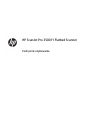 3
3
-
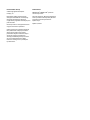 4
4
-
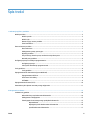 5
5
-
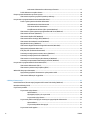 6
6
-
 7
7
-
 8
8
-
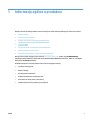 9
9
-
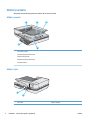 10
10
-
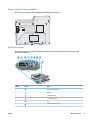 11
11
-
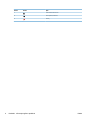 12
12
-
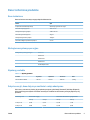 13
13
-
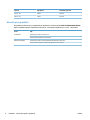 14
14
-
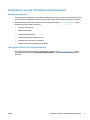 15
15
-
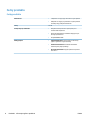 16
16
-
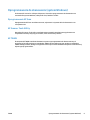 17
17
-
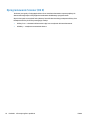 18
18
-
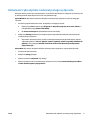 19
19
-
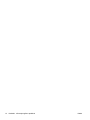 20
20
-
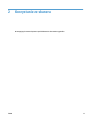 21
21
-
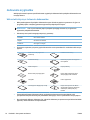 22
22
-
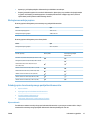 23
23
-
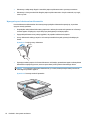 24
24
-
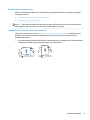 25
25
-
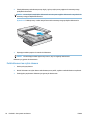 26
26
-
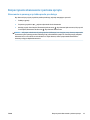 27
27
-
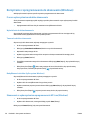 28
28
-
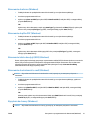 29
29
-
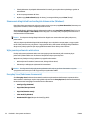 30
30
-
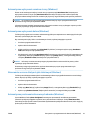 31
31
-
 32
32
-
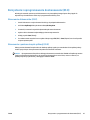 33
33
-
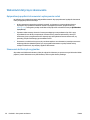 34
34
-
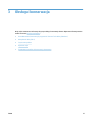 35
35
-
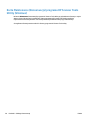 36
36
-
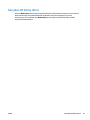 37
37
-
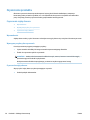 38
38
-
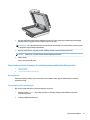 39
39
-
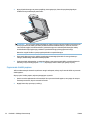 40
40
-
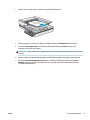 41
41
-
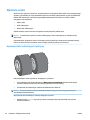 42
42
-
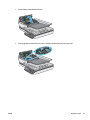 43
43
-
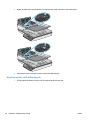 44
44
-
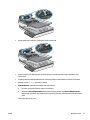 45
45
-
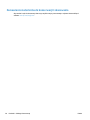 46
46
-
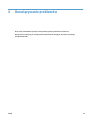 47
47
-
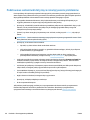 48
48
-
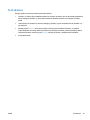 49
49
-
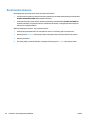 50
50
-
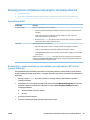 51
51
-
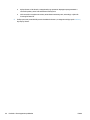 52
52
-
 53
53
-
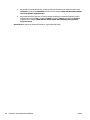 54
54
-
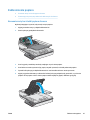 55
55
-
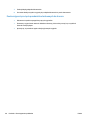 56
56
-
 57
57
-
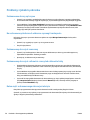 58
58
-
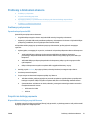 59
59
-
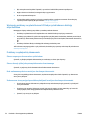 60
60
-
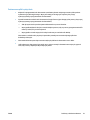 61
61
-
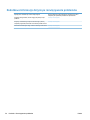 62
62
-
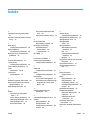 63
63
-
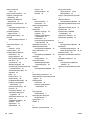 64
64
-
 65
65
-
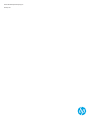 66
66
HP ScanJet Pro 3500 f1 Flatbed Scanner Instrukcja obsługi
- Typ
- Instrukcja obsługi